Sida loo Bedelo Astaamaha App-ka ee Talefanka Android
Waxa ugu fiican ee ku saabsan nidaamka hawlgalka Android(Android Operating System) waa in si heer sare ah loo habeyn karo. Laga bilaabo apps in aad doorato in ay ku sii on qalab aad, in interface guud, kala guurka, muuqaalka guud, iyo xataa calaamadaha, wax walba waa la bedeli karaa. Haddii aad dareento caajis jidka, taleefankaagu hadda wuu eegayaa, horay u soco oo si dhammaystiran u hagaaji. Beddel mawduuca, deji wallpaper cusub, ku dar saamaynta kala-guurka qabow iyo animations, adeegso soo-saare caadadii, ku beddel astaanta caadiga ah kuwa cusub oo madadaalo leh, iwm. Android waxay ku siinaysaa awood aad uga dhigto taleefankaagii hore mid cusub oo beddelaya interface-kiisa isticmaale.

Maxaynu ugu baahanahay inaan bedelno astaanta App?(Why do we need to Change App Icon?)
Qalab kasta oo Android ah, oo ku xidhan OEM -kiisa , wuxuu la yimaadaa UI waxoogaa ka duwan. UI-da ayaa go'aamisa muuqaalka calaamadaha, iyo si daacad ah, calaamadahani uma muuqdaan kuwo aad u wanaagsan. Qaarkood waa wareegsan, qaar afar gees ah, qaarna qaab gaar ah ayay leeyihiin. Natiijo ahaan, dad badan ayaa dareema baahida loo qabo in la beddelo qaabka calaamadahan. Waa kuwan qaar ka mid ah sababaha ugu waaweyn ee ay isticmaalayaashu u dareemaan baahida loo qabo in la beddelo astaamaha App -ka.(App)
- Si aad u hesho muuqaal cusub( For a fresh new look ) - Waa wax iska caadi ah in lagu caajiso daawashada isla interface-ka iyo astaamaha maalin iyo maalinba. Qof kastaa wuxuu rabaa isbedel mar ama mid kale. Beddelidda muuqaalka summada waxay ku dari doontaa taabasho cusub oo ka dhigi doonta qalabkii hore u ekaado mid cusub. Sidaa darteed, si loo jebiyo hal-abuurka, waxaan ku beddeli karnaa caajiskii hore ee Android wax qabow, madadaalo leh, oo gaar ah.
- Si loo keeno isku( To bring uniformity) mid ah - Sida hore loo soo sheegay, icon kasta wuxuu leeyahay qaabkiisa gaarka ah. Tani waxay ka dhigaysa khaanadaha abka ama shaashadda guriga inay u muuqdaan kuwo aan habaysanayn oo aan qurux badnayn. Haddii aad tahay qof doorbidaya labbiska, markaa waxaad si fudud u beddeli kartaa astaamaha App - ka si aad ugu ekaato mid isku mid ah. Tusaale ahaan, dhammaan qaababkooda u beddel wareegsan ama leydi una qoondee nidaam midab go'an.
- Si aad u bedesho qaar ka mid ah calaamadaha foosha xun( To replace some ugly icons ) - Aan wajahno. Dhammaanteen waxaan la kulannay abka qaarkood oo bixiya astaamo iyo adeegyo aad u wanaagsan, laakiin summada ayaa u muuqata mid cabsi leh. Waxaan rabnaa inaan sii wadno adeegsiga app-ka maadaama uu aad u wanaagsan yahay, laakiin calaamaddiisu waxay nagu keentaa murugo mar kasta oo aan eegno. Ku-soo-saarka galku wuu shaqeeyaa laakiin mahad-naqsi waxa jira beddel ka wanaagsan. Android waxa ay ku ogolanaysaa in aad wax ka bedesho muuqaalka calaamadaha si aanad wax u dhimin bilicdaada.
Sida loo beddelo Icons App-ka taleefankaaga Android?(How to Change App Icons on your Android phone?)
Waxaa jira dhowr siyaabood oo aad ku bedeli karto sida ay u egyihiin calaamadaha app-kaagu. Waxaad isticmaali kartaa soo-saare qolo saddexaad ah kaas oo bixiya fursado badan oo is-habayn oo ay ku jirto ikhtiyaarka lagu beddelayo astaantaada. Si kastaba ha ahaatee, haddii aadan rabin inaad isticmaasho soosaaraha goonida ah, waxaad dooran kartaa app dhinac saddexaad ah oo kuu ogolaanaya inaad bedesho kaliya calaamadaha. Qaybtan, waxaan si faahfaahsan uga hadli doonaa labadan hab.
Habka 1: (Method 1: ) Beddel Astaamaha App -ka Adigoo Adeegsanaya Soo-saare Koox-Saddexaad(Using a Third-Party Launcher)
Habka ugu horreeya ee lagu beddelo astaamaha abka waa iyadoo la adeegsanayo soo-saare qof saddexaad oo Android ah sida Nova . Si ka duwan soo saare OEM-gaaga caadiga ah, Nova Launcher wuxuu kuu ogolaanayaa inaad wax ka beddesho waxyaabo badan, oo ay ku jiraan astaamahaaga. Iyada oo la kaashanayo abkan, waxaad kala soo bixi kartaa xirmooyin summado oo kala duwan oo ku rakib qalabkaaga. Xirmooyinka summadan waxay leeyihiin mawduuc gaar ah waxayna beddelaan muuqaalka dhammaan astaamaha. Intaa waxaa dheer, Nova Launcher wuxuu kaloo kuu ogolaanayaa inaad bedesho muuqaalka hal summada app. Hoos waxaa lagu siiyey hage-tallaabo-xikmad leh si aad u isticmaasho Nova Launcher si aad u habayso astaanta abkaaga.
1. Waxa ugu horreeya ee aad u baahan tahay inaad sameyso waa inaad ka soo dejiso Nova Launcher(download Nova Launcher) Play Store.
2. Hadda markaad furto app-ka markii ugu horeysay, waxay ku waydiin doontaa inaad u dejiso Nova Launcher inuu yahay furahaaga default(set Nova Launcher as your default launcher) .
3. Si aad sidaas u samayso fur Settings on qalab aad oo taabo on doorashada Apps .
4. Halkan, dooro ikhtiyaarka apps Default .(Default apps)
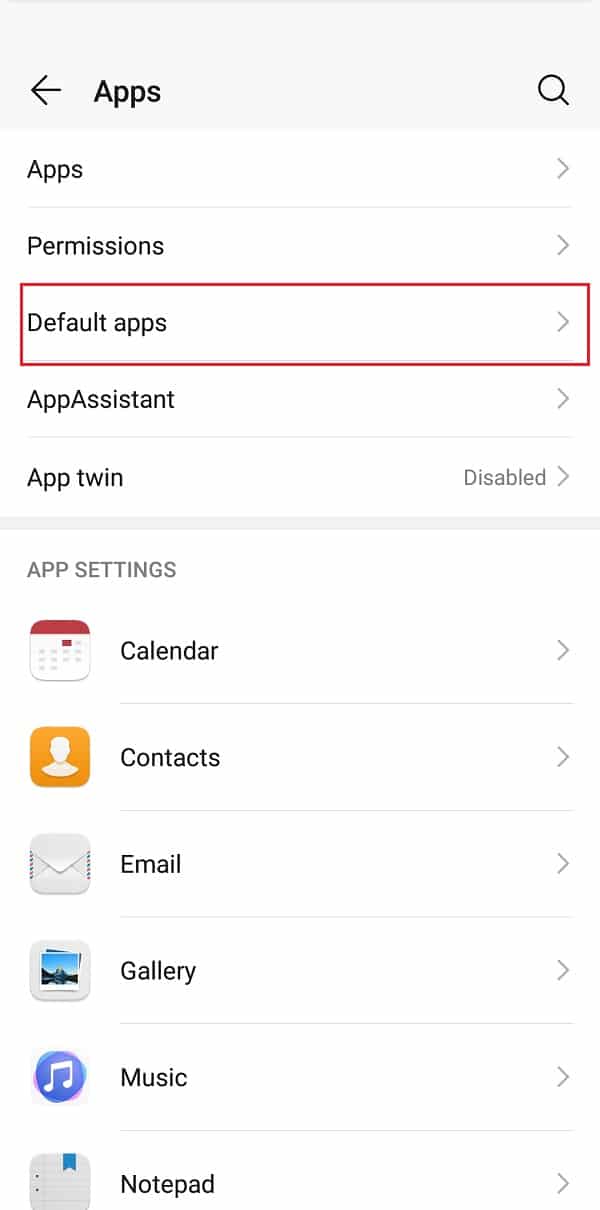
5. Intaa ka dib, dhagsii ikhtiyaarka Launcher oo dooro Nova Launcher oo ah furahaaga default(Nova Launcher as your default launcher) .

6. Hadda, si aad u bedesho icons app, waxaad u baahan tahay inaad soo dejiso oo ku rakibto xirmo icon Play Store . Mid ka mid ah tusaale ahaan waa Minty Icons .
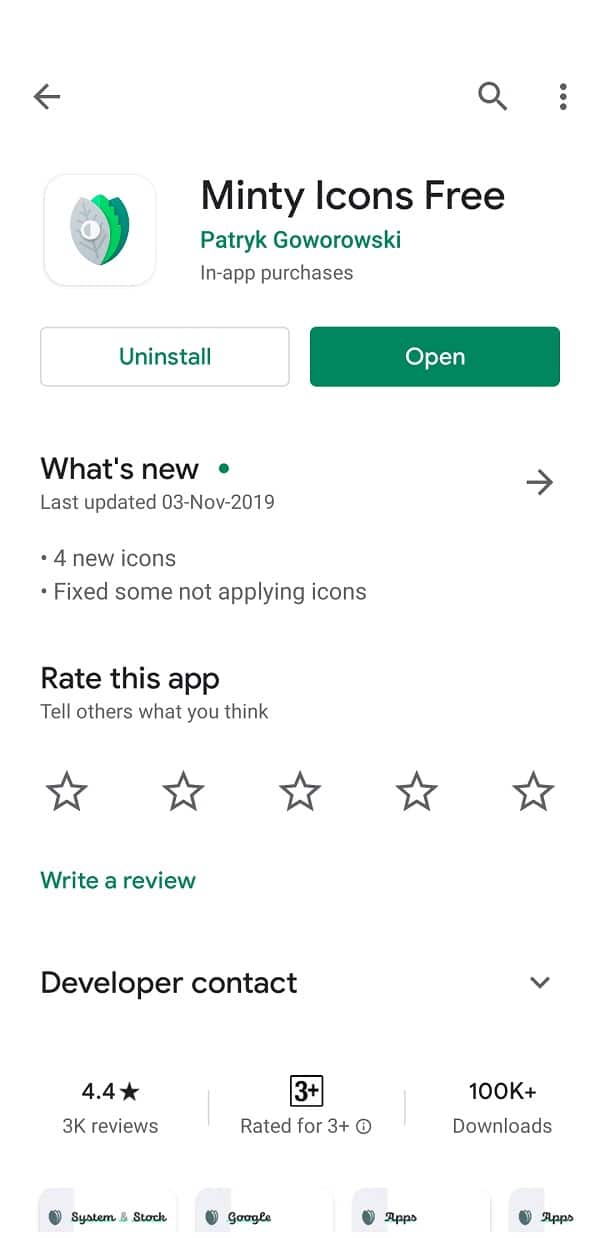
7. Kadib fur Nova Settings oo ku dhufo doorarka Look and Feel .

8. Halkan, ku dhufo qaabka astaanta(Icon style) .

9. Hadda guji ikhtiyaarka mawduuca Icon(Icon theme option) oo dooro xirmada Icon( Icon pack) ee ku rakiban qalabkaaga. (xaaladdan, waa Minty Icons ).

10. Tani waxay bedeli doontaa muuqaalka dhammaan calaamadahaaga.
11. Intaa waxaa dheer, Nova Launcher sidoo kale wuxuu kuu ogolaanayaa inaad wax ka beddesho muuqaalka hal app sidoo kale.(Nova Launcher also allows you to edit the appearance of a single app as well.)
12. Si aad sidaas u taabato oo hay summada ilaa inta liiska soo baxay uu ka soo muuqdo shaashaddaada.
13. Dooro ikhtiyaarka wax ka beddelka .(edit)

14. Hadda taabo sawirka astaanta(image of the icon) .
15. Waxaad dooran kartaa summada ku dhex jirta ama waxaad dooran kartaa baakidh ka duwan summada ama xitaa waxaad dejin kartaa sawir gaar ah adiga oo gujinaya ikhtiyaarka apps Gallery .(Gallery apps)
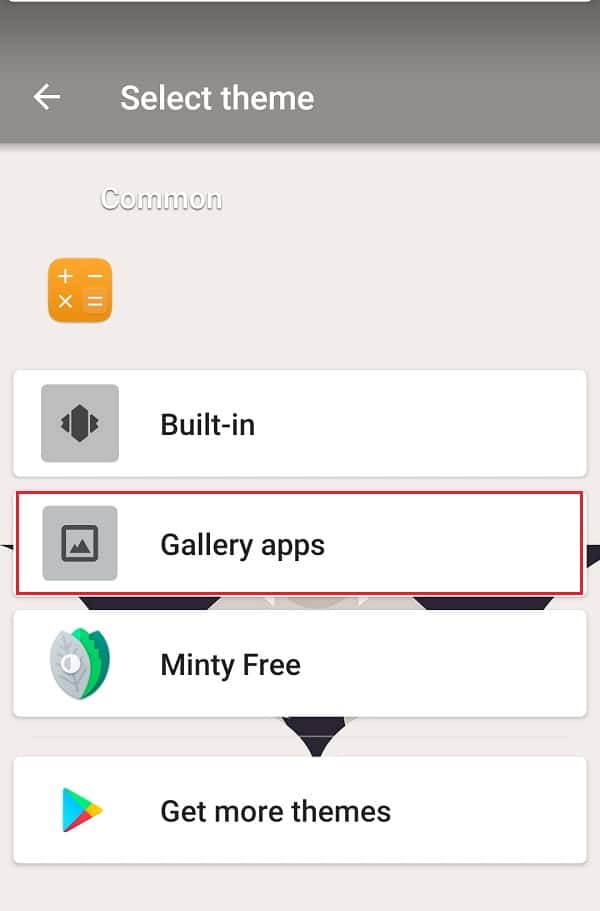
16. Haddii aad rabto in aad doorato muuqaal gaar ah, fur gallery-kaaga, u gudub sawirka, oo taabo.
17. Waad gooyn kartaa oo cabbiri kartaa oo ugu dambeyntii taabo ikhtiyaarka xulashada sawirka(Select image ) si aad u dejiso sawirka sida astaanta app-ka.

Sidoo kale akhri: (Also Read:) Hagaaji abka Android oo si toos ah u xidhma iyaga laftoodu(Fix Android Apps Closing Automatically by Themselves)
Habka 2:(Method 2: ) Beddel Astaamaha App -ka Adigoo isticmaalaya App-ka Qolka Saddexaad(Using a Third-Party App)
Hadda u beddelashada furaha cusub waxay keenaysaa isbeddel weyn oo ku yimaada is-dhexgalka isticmaalaha. Isticmaalayaasha qaar ayaa laga yaabaa inaysan ku qanacsanayn isbeddelka weyn ee noocaas ah sababtoo ah waxay qaadan doontaa waqti aad u yar si ay ula qabsadaan qaabka cusub iyo sifooyinka. Sidaa darteed, xal fudud oo ah qaabka apps dhinac saddexaad gaar ah ayaa aad u wanaagsan. Abka(Apps) sida Astaamaha Cajiibka(Awesome Icons) ah, Icons Changer , iyo Icon Swap waxay kuu oggolaanayaan inaad si fudud u beddesho astaanta abka si toos ah adoon saamaynaynin dhinacyada kale ee UI. Waxaad isticmaali kartaa xidhmooyinka Icon si aad hal mar u bedesho abka oo dhan ama aad u saxdo abka gaarka ah. Waa suurtogal in loo isticmaalo sawir laga soo qaaday gallery sida icon app.
#1. Awesome Icons
Awesome Icon waa abka bilaashka ah ee laga heli karo Play Store- ka oo aad isticmaali karto si aad wax uga beddesho muuqaalka astaanta abkaaga. Waxay kuu ogolaanaysaa inaad bedesho hal icon ama dhammaan calaamadaha iyadoo ku xiran hadba inta uu le'eg yahay isbeddelka aad rabto. Waxa ugu fiican ee ku saabsan app-kan ayaa ah inaad ka soo qaadan karto sawir kasta oo aan toos ahayn gallery-kaaga oo aad u isticmaasho sidii summada app ee taleefankaaga Android . Tani waxay si gaar ah u xiiso badan tahay naqshadeeyayaasha garaafyada kuwaas oo abuuri kara farshaxankooda dhijitaalka ah oo u isticmaali kara astaanta abka qaarkood. Hoos waxaa ku qoran tilmaanta isticmaalka Awesome Icons .
1. Waxa ugu horreeya ee aad u baahan tahay inaad samayso waa inaad soo dejiso oo ku rakibtaa Awesome Icons(install Awesome Icons) ka Play Store-ka.
2. Hadda fur app-ka, oo waxaad awoodi doontaa inaad aragto dhammaan calaamadaha abka dhammaan barnaamijyada ku rakiban qalabkaaga.

3. Raadi app-ka aad rabto in aad beddesho icon-kiisa oo ku dhufo(Look for the app whose icon you wish to change and tap on it) .

4. Tani waxay furi doontaa habaynteeda gaaban. Halkan ku dhufo sawirka icon ee hoosta ICON tab(icon’s image under the ICON tab) oo ka dooro mid ka mid ah xulashooyinka liiska.

5. Waxaad dooran kartaa xirmo summada horay loo rakibay ama waxaad ka dooran kartaa sawir gaar ah oo ka mid ah gallery.
6. Astaamaha Cajiibka(Awesome Icons) ah waxay sidoo kale kuu oggolaanayaan inaad bedesho Summada app-ka(change the Label for the app) . Tani waa hab xiiso leh oo xiiso leh oo lagu siin karo qalabkaaga muuqaal la habeeyey.
7.Ugu dambaynta guji badhanka OK kadibna furaha app-ka ee leh astaanta loo habeeyay ayaa lagu dari doonaa shaashadda guriga.

8. Hal shay oo u baahan in la xuso ayaa ah in app-kani aanu bedelin astaanta app-ka dhabta ah balse uu sameeyo shortcut leh calaamad la habeeyey.
#2. Icon Changer
Icon Changer waa barnaamij kale oo bilaash ah oo bixiya ku dhawaad (Icon Changer)sifad(Icons) la mid ah astaamaha Awesome . Waxaad u abuuri kartaa jid-gaaban abka kasta oo lagu rakibay qalabkaaga oo aad habayn kartaa sumadiisa. Farqiga kaliya ayaa ah in Icon Changer uu leeyahay isbarbardhig ka fudud oo ay fududahay in la isticmaalo. Raac tillaabooyinka hoose si aad u bedesho astaanta app-ka ee taleefankaaga Android :
1. Marka hore, soo deji oo ku shub barnaamijka Icon Changer(Icon Changer app) aaladdaada.
2. Hadda, markaad furto app-ka, waxaad awoodi doontaa inaad aragto dhammaan app-ka ku rakiban qalabkaaga.
3. Taabo app-ka aad rabto in aad samaysato jid-gaabiisa.(Tap on the app whose shortcut you wish to create.)
4. Hadda waxaa lagu soo bandhigi doonaa saddex doorasho, oo ah inaad bedesho app-ka, qurxin, oo aad ku darto filter.(change the app, decorate it, and add a filter.)

5. Si la mid ah kiiskii hore, waxaad si buuxda ugu beddeli kartaa astaanta asalka ah muuqaal gaar ah(replace the original icon completely with a custom image) ama adigoo kaashanaya xirmo icon ah.

6. Haddii aad dooratid inaad qurxiso beddelkeeda, waxaad awoodi doontaa inaad wax ka beddesho sifooyinka sida dhalaalka, kala duwanaanshaha, midabka, cabbirka, iwm.

7. Goobta shaandhada(filter setting) waxay kuu ogolaaneysaa inaad ku darto midabyo kala duwan iyo qaabka dusha sare ee astaanta app ee asalka ah.
8. Marka aad dhammayso, ku dhufo badhanka OK, ka dibna gaaban ayaa lagu dari doonaa shaashadda guriga.( shortcut will be added to the home screen.)

lagu taliyay:(Recommended:)
- Sida loo Xakameeyo Xawaaraha Intarneetka ama Xaddiga Isticmaalayaasha WiFi(How to Limit Internet Speed or Bandwidth of WiFi Users)
- Sida Si Toos Ah Loogu Cusbooneysiyo Dhammaan Apps-ka Android Halmar(How To Automatically Update All Android Apps At Once)
Waxaan rajaynaynaa inaad xogtan u aragto mid faa'iido leh oo aad awooday inaad bedesho astaanta abka ee Talefanka Android. ( change app icons on Android Phone.)Sidii hore loo sheegay, Android waxay caan ku tahay furfurnaanteeda iyo fududaynta habaynta. Waa inaad horay u sii socotaa oo aad tijaabisaa. Muuqaal cusub oo xiiso leh wuxuu ku darayaa walxo madadaalo ah qalabkeenii hore. Marka aad yeelan karto astaamo qurxoon oo casri ah, maxaad u degaysaa kuwa caadiga ah ee caadiga ah iyo kuwa fudud. Baadh Play Store , isku day xidhmooyin calaamado kala duwan, oo arag midka kugu habboon. Waxaad xitaa isku dari kartaa oo aad isku dari kartaa xirmooyin summado kala duwan si aad u abuurto is-dhexgal isticmaale(User) oo gaar ah.
Related posts
Sida loo Bedelo Cabbirka Kiiboodhka Talefanka Android
Sida loo soo celiyo Astaamaha App-ka ee la tirtiray ee Android
Sida loo arko nooca Desktop-ka ee Facebook ee talefanka Android
5 siyaabood oo lagu galo shabakadaha la xannibay ee talefanka Android
Sida Virus-ka looga saaro Taleefanka Android (Hage)
3 Siyaabood Oo Aad Ku Heli Karto Talefankaga Lumay
Sida Loo Qariyo Nambarkaaga Taleefankaaga Aqoonsiga Soo wacaha ee Android
Sida Loo Bedelo Kiiboodhka Default Talefanka Android
Sida loo xidho Android Phone
Dami Gurmadka ama Digniinaha Amber Taleefanka Android
Sidee loo Hubiyaa in Taleefankaaga Android uu Xidid leeyahay?
Sida kor loogu qaado signalka Wi-Fi ee taleefanka Android
Sida Loo Xoreeyo Kaydinta Gudaha Taleefanka Android
Sida looga beddelo Windows Phone una beddelo Android Phone
Windows 10 PC ma aqoonsana ama kuma xidhna telefoonka Android
Soo hel lambarka IMEI La'aanteed (iOS iyo Android)
Sida Dhakhso Loogu Dalaci karo Battery Taleefankaaga Android
Sida fog loogaga bixi karo akoonkaaga Google-ka ee talefanka Android
Sida Loo dhaafo Xaqiijinta Koontada Google ee Talefanka Android
Hagaaji Aan awoodin in lagu soo dejiyo abka taleefankaaga Android
